相信大傢肯定碰到過這種情況,自己買來的筆記本電腦沒用多長時間就開始變卡瞭,然後我們便覺得是電腦質量不夠好。其實造成電腦變卡的原因有很多,想瞭解一下麼?那就繼續往下看下去吧。
一、系統盤占用過大
我們總是習慣性的將文件存儲在電腦桌面上,默認設置下的電腦桌面(Desktop)是電腦系統盤下的文件夾。像軟件安裝、下載、文檔、等文件夾都是默認設置的存儲在系統盤內,而系統盤占用過大,則會導致運行緩慢以及死機的情況。
解決方法:
1. 修改文件存放位置
鼠標左鍵雙擊桌面上的“此電腦”,打開電腦界面,找到“桌面”選項,右鍵單擊該選項,選擇列表中的“屬性”選項,點擊上方的“位置”選項,然後就可以在下面輸入框中修改文件存儲位置或通過“查找目標”選中目標文件夾,用同樣的方法,也可以修改下載/文檔等其它文件夾的存儲位置。
2. 清理系統盤垃圾
鼠標左鍵雙擊桌面上的“此電腦”,打開電腦界面,然後右鍵點擊系統盤,找到並點擊“屬性”,點擊“常規”選項下的“磁盤清理”按鍵,選擇“清理系統文件”待掃描完後,結合自身需求勾選需要清理的文件類型後,點擊“確認”按鍵便能對系統盤進行磁盤的清理。
3. 清理系統緩存垃圾
在鍵盤上按住Windows+R鍵,調出運行菜單,輸入%temp%,點擊回車。ctrl+A全選Temp文件裡的文件,再點擊上方“刪除”按鈕。
4. 移動安裝在系統盤的軟件
鼠標右鍵找到並打開“屬性”找到快捷方式,點擊下方的“打開文件所在的位置”找到軟件的文件夾,然後回退到“Program Files”文件下,選擇剪切文件夾,到你需要移動到的磁盤分區內。
註:這種方法隻適合簡單的軟件的移動,如果需要移動的軟件涉及到註冊表以及驅動等,那麼以上的方法便不再適用。你可以嘗試使用軟件搬傢的軟件,對軟件進行安裝位置的變更。
軟件搬傢後,軟件可能存在使用問題(例如:軟件中的插件可能無法使用的情況)建議是重新安裝軟件到其他磁盤分區。
軟件推薦:FolderMove(國外軟件)、騰訊電腦管傢(國內軟件)
二、磁盤碎片太多

磁盤碎片指的是硬盤讀寫過程中產生的不連續文件,硬盤上非連續寫入的文件會產生磁盤碎片,磁盤碎片會加長硬盤的尋道時間,影響系統效能,使得電腦運行變得緩慢。
解決方法:磁盤優化和碎片整理
鼠標左鍵雙擊桌面上的“此電腦”,打開電腦界面,鼠標右鍵點擊任意盤,找到並點擊“屬性”選項,在彈出窗口後點擊“工具”選項,找到並單擊“優化”選項,選中你打算優化的磁盤分區,點擊“優化”。如果你選中的磁盤分區屬於機械硬盤,那麼還需要在點擊“優化”按鍵之前,點擊“分析”按鍵。
註意:
1. 整理期間不要進行數據讀寫,可能導致電腦死機甚至硬盤損壞。
2. 不宜頻繁整理(會影響硬盤壽命)建議1~2個月左右整理一次。
3. 在整理磁盤碎片前點擊“優化”上方“查錯”欄中的“開始查錯”按鈕,以文件免誤刪。
三、內存占用過大
由於後臺運行軟件或者系統服務過多等原因,便會造成電腦內存占用嚴重,使得電腦出現卡頓,運行不流暢等,嚴重會出現未響應等情況。
解決方法:
1. 結束不必要的程序
按住CTRL+Shift+Esc鍵,調出任務管理器,選中不需要運行的程序,右鍵結束任務。
2. 關閉開機啟動項
按住CTRL+Shift+Esc鍵,調出任務管理器,點擊“啟動”禁用無需開機自啟的軟件。
3. 設置虛擬內存(虛擬內存利用的是磁盤做內存擴展)
右鍵點擊“此電腦”,選擇“屬性”,我們再點擊“高級系統設置"點擊性能框內的“設置”後點擊“高級”找到並點擊下方的“更改”將“自動管理所有驅動器的分頁大小”勾選去除,選中用於擴展虛擬內存的磁盤,點擊“自定義大小”設定好需要擴展的大小(虛擬內存設置最小為物理內存的1.5-2倍,例如:需要擴展4GB運行內存,那麼虛擬內存就要設置為4GB*1.5*1024=6144MB)
註意:虛擬內存實際的運行速度比物理內存要慢很多,虛擬內存的擴展隻能用作以補充或者備用內存。
4. 添加物理內存
如果你有電腦拆機經驗,你可以自己購買好內存條後自己安裝上去,如果你不會拆裝電腦,建議瞭解好更換內存條的價格後去線下電腦維修店鋪更換。
註意:內存條分DDR3、DDR4、DDR5不同版本,不同版本內存條除瞭金手指缺口位置不同外,之間的頻率(MHZ)也不同,所以在購買內存條之前瞭解自己電腦適合的內存條版本以及兼容頻率後再去購買,最好是選購同品牌的內存條,以達到最佳的運行速度。
四、電腦散熱較差

如果電腦散熱較差,那麼電腦運行時CPU溫度就會變高,當CPU溫度過高時便會觸發電腦的保護機制(電腦會自動降頻)導致電腦運行速度變慢以及自動重啟,如果CPU自我保護失效還會導致CPU被燒毀的情況。
解決方法:
1. 清理筆記本電腦風扇
如果你有電腦拆機經驗,你可以自己拆開電腦並清理風扇上的灰層,如果風扇轉動較為困難可以添加些許潤滑油後組裝回去就好瞭,如果你不會拆裝電腦,建議讓電腦維修店操作。
2. 更換CPU矽脂
如果你拆裝電腦散熱器時候發現CPU上方的矽脂出現幹裂的情況,你可以通過重新塗抹矽脂來增加CPU的散熱能力。
註意:矽脂塗抹太厚不會提升散熱,反而會影響散熱效果。矽脂中添加瞭金屬物質,所以過度塗抹可能導致矽脂在安裝散熱器時候溢出到主板,出現燒毀主板或造成主板異常的情況。
五、電腦性能設置過高
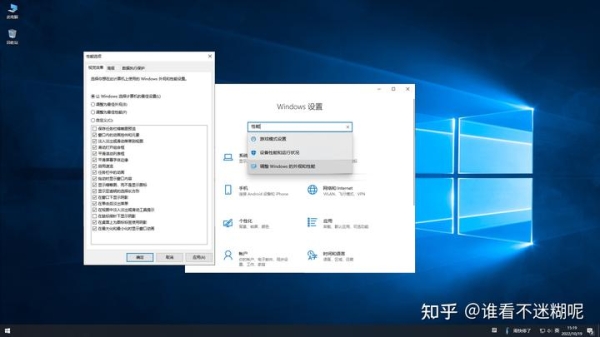
電腦Windows外觀和性能設置的一般都是“讓Windows選擇計算機的最佳設置”這種設定下,CPU性能的較大一部分都使用在瞭UI的動效以及顯示的優化上。這就會導致加重電腦CPU的負載,當你電腦運行較大程序時候便會出現很為明顯的卡頓,或者是不流暢的情況。
解決方法:
設置最佳性能模式
按win+I鍵快捷鍵,打開系統設置,在輸入框中輸入“性能”這時候下方便會顯示“調整Windows的外觀和性能”點擊後,在新窗口中選擇“調整為最佳性能”後點擊右下方“應用”後點擊“確認”即可設置成功。如果你覺得設置最佳性能後字體顯示不清楚可以勾選“平滑屏幕字體邊緣”。
六、瀏覽器使用時候卡
許多人使用完瀏覽器後並未定期給電腦瀏覽器進行清理,漸漸的瀏覽器緩存垃圾較多,於是便會導致瀏覽器在使用過程中打開網頁速度很慢,並且加載內容時候還一卡一卡的。這都是瀏覽器瀏覽時候保存在電腦內部的圖片、視頻以及網站的UI等東西,這些東西會導致瀏覽器運行緩慢。
解決方法:
清除瀏覽數據
不同瀏覽器的清理瀏覽器緩存文件的快捷鍵不同,但是清理的大致的流程都是一樣的。
舉例Google chrome:
點擊右上角頭像邊緣的三個點(自定義及控制Google chrome)找到並點擊“歷史記錄”後點擊左上角“歷史記錄”左邊的三條橫線,在跳出來的窗口中選中“清除瀏覽數據”後選中基礎旁邊的“高級”以及選中時間范圍為“時間不限”勾選“瀏覽記錄”、“下載記錄”、“Cookie及其他網站數據”、“緩存的圖片和文件”後點擊“清除數據”後關閉瀏覽器,重啟瀏覽器你便能發現瀏覽器使用會更加的流暢。
也可以按鍵快捷鍵:Ctrl+Shift+Delete快速跳轉到清除瀏覽數據界面,後重復選中“高級”也可以快速對瀏覽器的緩存進行清理。
總結:
以上是造成電腦卡頓的常見問題,當然除此之外還有計算機病毒等其他影響。我們一定要養成良好的使用習慣,定時清理緩存文件以及電腦灰塵,瀏覽網頁時候不要點擊不良廣告或者是陌生鏈接,定期做好電腦病毒查殺,相信你的電腦也可以再戰鬥幾年。如果你覺得以上的方法能夠幫助到你,請留言“有用”,因為您的肯定是我創作的最大動力。